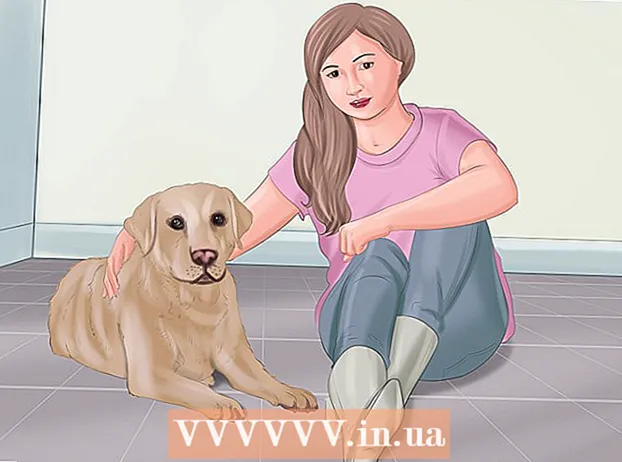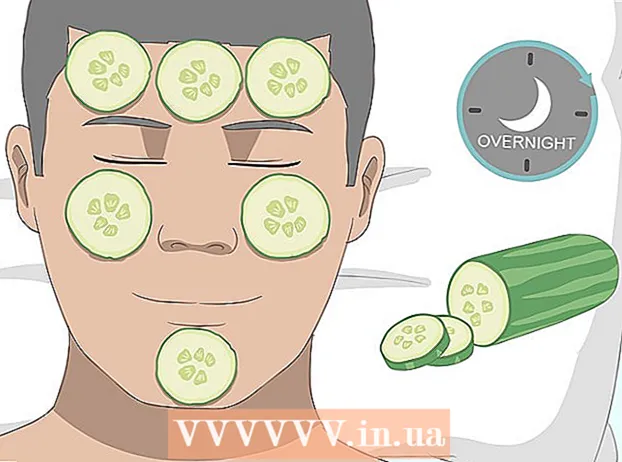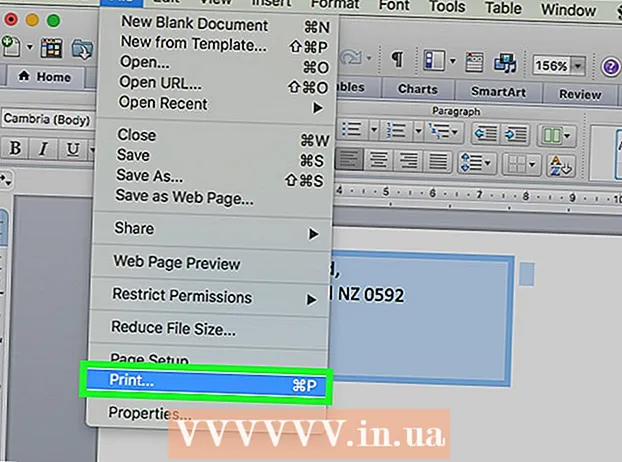Autor:
Randy Alexander
Data Utworzenia:
27 Kwiecień 2021
Data Aktualizacji:
1 Lipiec 2024

Zawartość
Ten artykuł poprowadzi Cię przez wyszukiwanie artykułów, które Ty lub inni ukryliście na swojej osi czasu na Facebooku.
Kroki
Metoda 1 z 4: znajdź swoje ukryte posty w aplikacji mobilnej
Otwórz aplikację Facebook. Ikona aplikacji to białe F na niebieskim tle.
- Jeśli pojawi się prośba o zalogowanie, wprowadź swoją nazwę użytkownika i hasło, a następnie stuknij Zaloguj sie (Zaloguj sie).
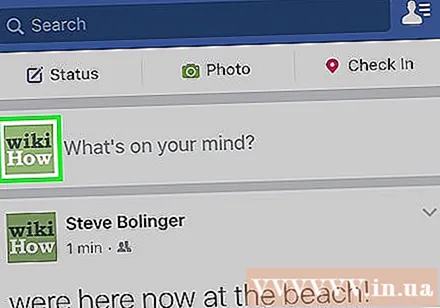
Kliknij ikonę strony profilu. Ta ikona ze zdjęciem profilowym znajduje się w prawym górnym rogu strony na Facebooku.
naciśnij przycisk Dziennik aktywności (Dziennik aktywności). Ten przycisk znajduje się pod Twoją nazwą użytkownika.

naciśnij przycisk Filtr (Filtr). Ten przycisk znajduje się w lewym górnym rogu ekranu. Spowoduje to wyświetlenie listy opcji.
Opcje prasy Wpisy, które ukryłeś (Ukryte na osi czasu). Zostaną wyświetlone wszystkie artykuły ukryte na osi czasu na Facebooku.
- Możesz kliknąć datę, aby wyświetlić te ukryte posty na osi czasu.
Metoda 2 z 4: Znajdź swoje ukryte posty na komputerze

Odwiedź stronę Facebook.- Jeśli pojawi się prośba o zalogowanie, wprowadź swoją nazwę użytkownika i hasło, a następnie stuknij Zaloguj sie (Zaloguj sie).
naciśnij przycisk ▼. Ten przycisk znajduje się w lewym górnym rogu strony. Rozwijane menu pojawi się poniżej.
Opcje prasy Dziennik aktywności (Dziennik aktywności).
naciśnij Wpisy, które ukryłeś (Ukryte na osi czasu). Ten link znajduje się w menu po lewej stronie ekranu. Nowa strona zawierająca wszystkie posty ukryte na Twojej osi czasu na Facebooku będzie widoczna.
- Możesz kliknąć datę, aby wyświetlić te ukryte posty na osi czasu.
Metoda 3 z 4: wyświetl ukryte posty innych osób w aplikacji mobilnej
Otwórz aplikację Facebook. Ikona aplikacji to białe F na niebieskim tle.
- Jeśli pojawi się prośba o zalogowanie, wprowadź swoją nazwę użytkownika i hasło, a następnie stuknij Zaloguj sie (Zaloguj sie).
Kliknij pole wyszukiwania u góry strony.
Wpisz „Posty z ’ (Artykuły z). Funkcja wyszukiwania Facebooka może znaleźć typy wiadomości i komentarzy dodanych przez znajomych, nawet jeśli są one ukryte na osi czasu.
Kliknij wynik wyszukiwania. Strona wyświetli listę postów wyszukiwanej osoby, w tym artykuły ukryte na jej osi czasu.
- Niestety wyniki wyszukiwania nie rozróżniają ukrytych artykułów i postów ok pojawiają się na stronach profilowych innych osób. Jednak wszystkie ich posty zostaną wyświetlone.
Metoda 4 z 4: wyświetl ukryte artykuły innych osób na komputerze
Odwiedź stronę Facebook.
- Jeśli pojawi się prośba o zalogowanie, wprowadź swoją nazwę użytkownika i hasło, a następnie dotknij Zaloguj sie (Zaloguj sie).
Kliknij pole wyszukiwania u góry strony.
Wpisz „Posty z ’ (Artykuły z). Funkcja wyszukiwania Facebooka może znaleźć typy wiadomości i komentarzy dodanych przez znajomych, nawet jeśli są one ukryte na osi czasu.
Kliknij wynik wyszukiwania. Strona wyświetli listę postów wyszukiwanej osoby, w tym artykuły ukryte na jej osi czasu.
- Niestety wyniki wyszukiwania nie rozróżniają ukrytych artykułów i postów ok pojawiają się na stronach profilowych innych osób. Jednak wszystkie ich posty zostaną wyświetlone.